
Sisukord:
- Samm: mida vajate
- 2. samm: käivitage Visuino ja valige M5 Stack Stick C pardatüüp
- 3. samm: seadke Visuino's StickC -plaat
- Samm: WiFi seadistamine
- 5. samm: lisage Visuino komponendid
- 6. samm: Visuino komplekti komponentides
- Samm 7: Visuino Connecti komponentides
- Samm: looge, kompileerige ja laadige üles Arduino kood
- 9. samm: mängige
- Autor John Day [email protected].
- Public 2024-01-30 08:47.
- Viimati modifitseeritud 2025-01-23 14:40.


Selles õpetuses õpime, kuidas saada kuupäev ja kellaaeg NIST TIME serverist, kasutades M5Stack StickC ja Visuino, Vaata näidisvideot.
Samm: mida vajate

M5StickC ESP32: saate selle siit
Visuino programm: laadige alla Visuino
Märkus. Vaadake seda õpetust siit, kuidas paigaldada StickC ESP32 plaati
2. samm: käivitage Visuino ja valige M5 Stack Stick C pardatüüp


Visuino käivitamine nagu esimesel pildil
3. samm: seadke Visuino's StickC -plaat




Selle valimiseks klõpsake tahvlil "M5 Stack Stick C"
Valige aknas "Atribuudid" "Moodulid" ja klõpsake laiendamiseks "+", Valige "Display ST7735" ja klõpsake selle laiendamiseks nuppu "+", määrake "Orientation" väärtuseks "goRight"
Valige "Taustavärv" "ClBlack" Valige "Elements" ja klõpsake 3 punktiga sinist nuppu…
Kuvatakse elementide dialoog
Laiendage dialoogiboksi Elemendid paremal küljel "Tekst" ja lohistage "Joonista tekst" ning lohistage 2X "tekstivälja" paremalt küljelt vasakule
- Valige vasakul tekst "Joonista tekst1" ja atribuutide aknas määrake suurus 2, värv aclLime ja tekst "Kuupäev ja kellaaeg"
- Valige vasakul "Tekstiväli1" ja atribuutide aknas määrake suuruseks 2, värviks aclAqua ja Y kuni 10
- Valige vasakul "Tekstiväli2" ja atribuutide aknas määrake suurus 2 ja Y kuni 30
Samm: WiFi seadistamine



Selle valimiseks klõpsake tahvlil "M5 Stack Stick C"
Valige aknas "Atribuudid" "Moodulid" ja klõpsake laiendamiseks "+", "WiFi" ja laiendamiseks klõpsake "+", valige "Ühenda pääsupunktidega" ja klõpsake nuppu (3 punkti)
Lohistage aknas "AccessPoints" "WiFi pääsupunkt" vasakule küljele.
Seejärel valige vasakul küljel "Access Point1" ja atribuutide aknas
- Märkige jaotises „SSID” oma WiFi -võrgu nimi
- Sisestage jaotises „Parool” oma WiFi -võrgu juurdepääsuparool
Valige aknas "Atribuudid" "Moodulid" ja laiendamiseks klõpsake "+", "WiFi" ja laiendamiseks klõpsake "+",> Pistikupesad, klõpsake nuppu […], nii et avaneb aken "Pesad" Lohistage TCP klient paremalt vasakule ja akna all Atribuudid
- sadam: 37 ja
- saatejuht: time-b-g.nist.gov
5. samm: lisage Visuino komponendid



Lisage komponent "Pulse Generator"
Lisage komponent "Interneti -ajaprotokoll"
Lisage 2X komponent "Kustuta parem alamtekst"
Lisage 2X komponent "Kustuta vasak alamtekst"
6. samm: Visuino komplekti komponentides


- Valige "PulseGenerator1" ja määrake atribuutide aknas sageduseks 0,1166667
- Valige "DeleteRightText1" ja määrake atribuutide aknas Pikkus 13
- Valige "DeleteRightText2" ja määrake atribuutide aknas Pikkus väärtuseks 5
- Valige "DeleteLeftText2" ja määrake atribuutide aknas Pikkus väärtusele 12
Samm 7: Visuino Connecti komponentides

- Ühendage "PulseGenerator1" pin [Out] ja "InternetTime1" pin [In]
- Ühendage "InternetTime1" tihvt [pistikupesa] "M5 Stack Stick C"> TCP Client1 pin [In]
- Ühendage "InternetTime1" tihvt [väljund] "DeleteRightText1" tihvtiga [In] ja "DeleteRightText2" tihvtiga [In]
- Ühendage "DeleteRightText1" tihvt [väljund] "DeleteLeftText1" tihvtiga [sisse]
- Ühendage "DeleteRightText2" tihvt [väljund] "DeleteLeftText2" tihvtiga [sisse]
- Ühendage "DeleteLeftText1" tihvt [väljund] "M5 Stack Stick C"> Kuva ST7735> Tekstivälja 1 tihvt [Sisse]
- Ühendage "DeleteLeftText2" tihvt [väljund] "M5 Stack Stick C"> kuvariga ST7735> Tekstivälja2 tihvt [sisse]
Samm: looge, kompileerige ja laadige üles Arduino kood


Klõpsake tööriistaribal Arduino ikooni, see loob koodi ja avab Arduino IDE. Selle kõrval olev nupp kompileerib ja saadab koodi otse seadmesse. Kui soovite veenduda, et COM -port on õigesti seadistatud, soovite IDE esimest korda avada. Pärast seda salvestab Arduino IDE teie seaded.
Kui olete Arduino IDE -sse jõudnud, veenduge, et teie laud, kiirus ja port on õigesti seadistatud. Suure tõenäosusega peate alammenüüst seadistama COM -pordi, kuid ülejäänud seadistatakse automaatselt. Kui teil on mitu COM -porti, proovige oma M5Stick eemaldada, vaadake ja vaadake, millised pordid alles on, seejärel ühendage M5Stick uuesti ja vaadake, milline neist naaseb. See on COM -port.
Seejärel klõpsake nuppu Laadi üles. See kontrollib (kompileerib) ja laadib üles.
9. samm: mängige
Kui lülitate M5Sticks mooduli sisse, loob see Interneti -ühenduse ja ekraan peaks hakkama kuvama NIST -serveri kuupäeva ja kellaaega
. Võite katsetada ka teiste serveritega, mille leiate siit
Palju õnne! Olete oma M5Sticks projekti Visuinoga lõpetanud. Lisatud on ka Visuino projekt, mille ma selle Instructable jaoks lõin, saate selle siit alla laadida. Saate selle alla laadida ja avada Visuinos:
Soovitan:
ESP8266 OLED - hankige aeg ja kuupäev Internetist: 8 sammu

ESP8266 OLED - hankige Internetist kellaaeg ja kuupäev: Selles õpetuses õpime, kuidas saada kuupäev ja kellaaeg NIST TIME serverist, kasutades ESP8266 OLED -i ja Visuino, vaadake näidisvideot
LCD KUUPÄEV/KELL Unusta RTC: 9 sammu
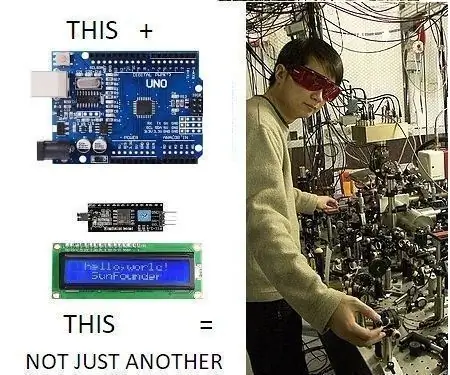
LCD-KUUPÄEV/KELL Unustage RTC: NIST 2010 kvantloogikakell, mis põhineb ühel alumiiniumioonil. 2010. aastal paigutati katsega kaks alumiiniumioonioonkvantkella üksteise lähedale, kuid teine oli 30,5 cm kõrgem kui 12 tolli. esimene, muutes gravitatsiooniaja pikemaks
Interneti -kell: kuvage kuupäev ja kellaaeg OLED -i abil, kasutades ESP8266 NodeMCU -d koos NTP -protokolliga: 6 sammu

Interneti -kell: kuvage kuupäev ja kellaaeg OLED -i abil, kasutades ESP8266 NodeMCU -d koos NTP -protokolliga: Tere selles juhendis olevad poisid, me ehitame Interneti -kella, mis saab Internetist aega, nii et selle projekti käivitamiseks pole vaja RTC -d, vaid ainult töötav Interneti -ühendus Ja selle projekti jaoks vajate esp8266, millel on
Internetist aja saamine ESP8266 abil - NTP kellaprojekt ESP8266 -ga Nodemcu: 5 sammu

Internetist aja saamine ESP8266 abil | NTP kellaprojekt ESP8266 Nodemcu abil: Selles õpetuses näeme, kuidas saada aega, kasutades ESP8266/nodemcu koos Arduino IDE -ga. Aja saamine on eriti kasulik andmete logimisel, et oma näidud ajatempliga tähistada. Kui teie projektil ESP8266 on juurdepääs Internetile, saate võrgu T abil aega
Visuino - hankige täpne aeg Interneti -NIST -serverist NodeMCU abil: 8 sammu

Visuino - hankige täpne aeg Interneti -NIST -serverist, kasutades NodeMCU -d: Selles õpetuses kasutame NodeMCU Mini, OLED LCD ja Visuino, et kuvada otse Interneti -aega NIST Serverist LCD -l. Vaata näidisvideot. Inspiratsiooni au kannab youtube'i kasutaja " Ciprian Balalau "
